Conectar/controlar ordenadores en red con KontrolPack

Controle fácilmente los ordenadores de su red con KontrolPack. Conecte y administre fácilmente ordenadores con diferentes sistemas operativos.
Shadow of the Tomb Raider es un juego de acción y aventuras de 2018 desarrollado por Eidos Montreal y publicado por Square Enix. En el juego, los jugadores controlan a Lara Croft en otra aventura más. Aquí se explica cómo ejecutar el juego en Linux.

Hacer que Shadow of the Tomb Raider funcione en Linux
Shadow of the Tomb Raider es un videojuego nativo de Linux. Sin embargo, no podrás hacer que el juego funcione en Linux sin usar la aplicación Linux Steam.
Para que la aplicación Steam funcione en Linux, deberá abrir una ventana de terminal en el escritorio. Puede iniciar una ventana de terminal en Linux presionando Ctrl + Alt + T en el teclado. Alternativamente, puede iniciar una ventana de terminal buscando "Terminal" en el menú de la aplicación.
Con la ventana del terminal abierta y lista para usar, la instalación está lista para comenzar. Usando las instrucciones de instalación a continuación, obtenga la última versión de Steam funcionando en su computadora con Linux.
ubuntu
Para que Steam funcione en Ubuntu, use el comando apt install a continuación.
sudo apt instalar vapor
Debian
En Debian , debe instalar la aplicación Steam utilizando el paquete DEB descargable del sitio web de Valve. Para obtener la última versión de Steam, use el comando de descarga wget a continuación.
wget https://steamcdn-a.akamaihd.net/client/installer/steam.deb
Después de descargar el paquete Steam DEB en su computadora, use el comando dpkg a continuación para instalar la aplicación Steam en su computadora.
sudo dpkg -i steam.deb
Una vez que la aplicación Steam esté configurada en su computadora, deberá corregir cualquier problema de dependencia que haya ocurrido durante el proceso de instalación.
sudo apt-get install -f
arco linux
Aquellos que quieran usar Steam en Arch Linux primero deberán habilitar el repositorio de software "multilib". Para habilitar este repositorio, abra el /etc/pacman.confen un editor de texto (como raíz).
Una vez que el archivo esté abierto para editarlo, ubique la línea "multilib" y elimine el símbolo # del frente. Además, elimine el símbolo # de las líneas directamente debajo. Cuando haya terminado, guarde las ediciones y ejecute el comando pacman -Syy .
sudo pacman-Syy
Finalmente, instale Steam en su sistema Arch Linux usando el comando pacman -S a continuación.
sudo pacman -S vapor
Fedora/OpenSUSE
En Fedora Linux y OpenSUSE Linux, Steam se puede instalar a través de los repositorios de software incluidos de fábrica. Dicho esto, la versión Flatpak de Steam tiende a funcionar mejor en estos sistemas operativos, por lo que sugerimos seguir esas instrucciones.
paquete plano
Para configurar Steam a través de Flatpak , comience siguiendo nuestra guía sobre cómo configurar el tiempo de ejecución de Flatpak . Una vez que el tiempo de ejecución esté configurado, instale la aplicación Steam usando los comandos a continuación.
flatpak remoto-añadir --si-no-existe flathub https://flathub.org/repo/flathub.flatpakrepo
flatpak instalar flathub com.valvesoftware.Steam
Con la aplicación Steam configurada en su computadora Linux, ábrala e inicie sesión en su cuenta. Después de eso, sigue las instrucciones paso a paso a continuación para que Shadow of the Tomb Raider funcione en tu sistema Linux.
Paso 1: Ubique el botón "Tienda" dentro de la aplicación Steam y haga clic en él con el mouse. Cuando seleccione este botón, cargará la tienda Steam. En la tienda Steam, busque el cuadro de búsqueda y haga clic en él con el mouse para acceder a la función de búsqueda.
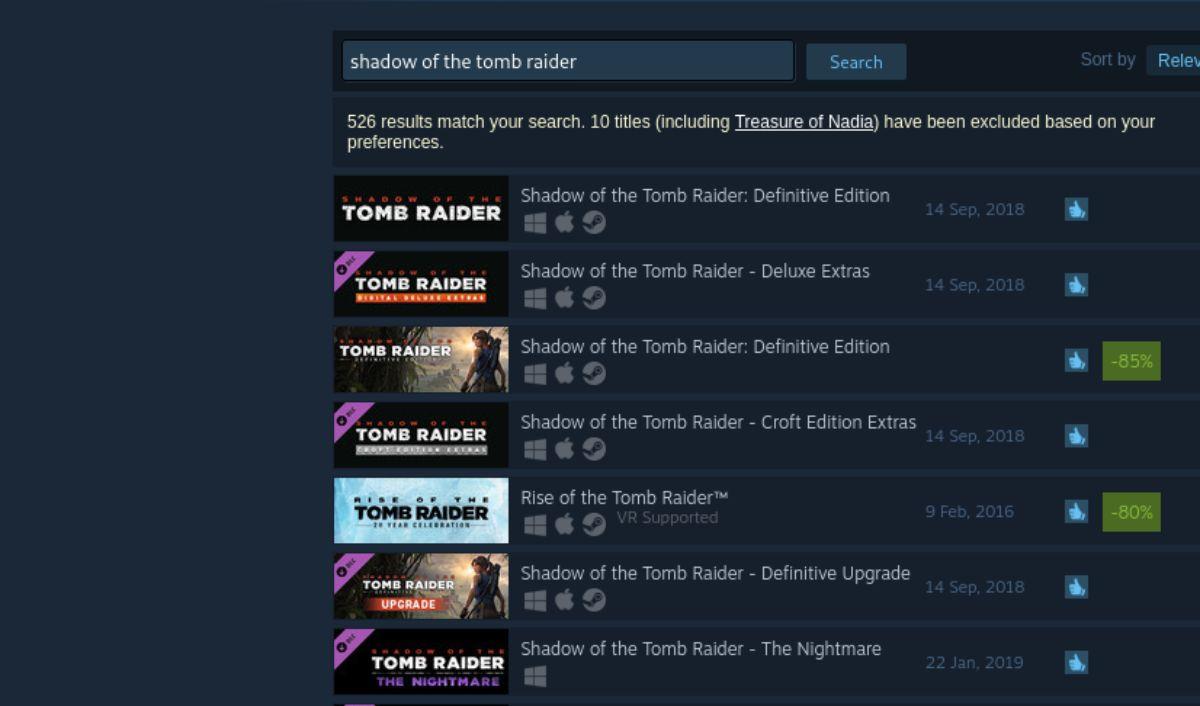
Escriba "Shadow of the Tomb Raider" en el cuadro de búsqueda. Luego, presione la tecla Enter para ver los resultados de la búsqueda. Mire a través de los resultados de búsqueda de "Shadow of the Tomb Raider". Cuando lo hayas encontrado, haz clic en él para cargar la página de la tienda Steam del juego.
Paso 2: En la página de la tienda Shadow of the Tomb Raider Steam, busque el botón verde "Agregar al carrito" y haga clic en él con el mouse. Al seleccionar este botón, se agregará el juego a su carrito de Steam en la aplicación Steam.
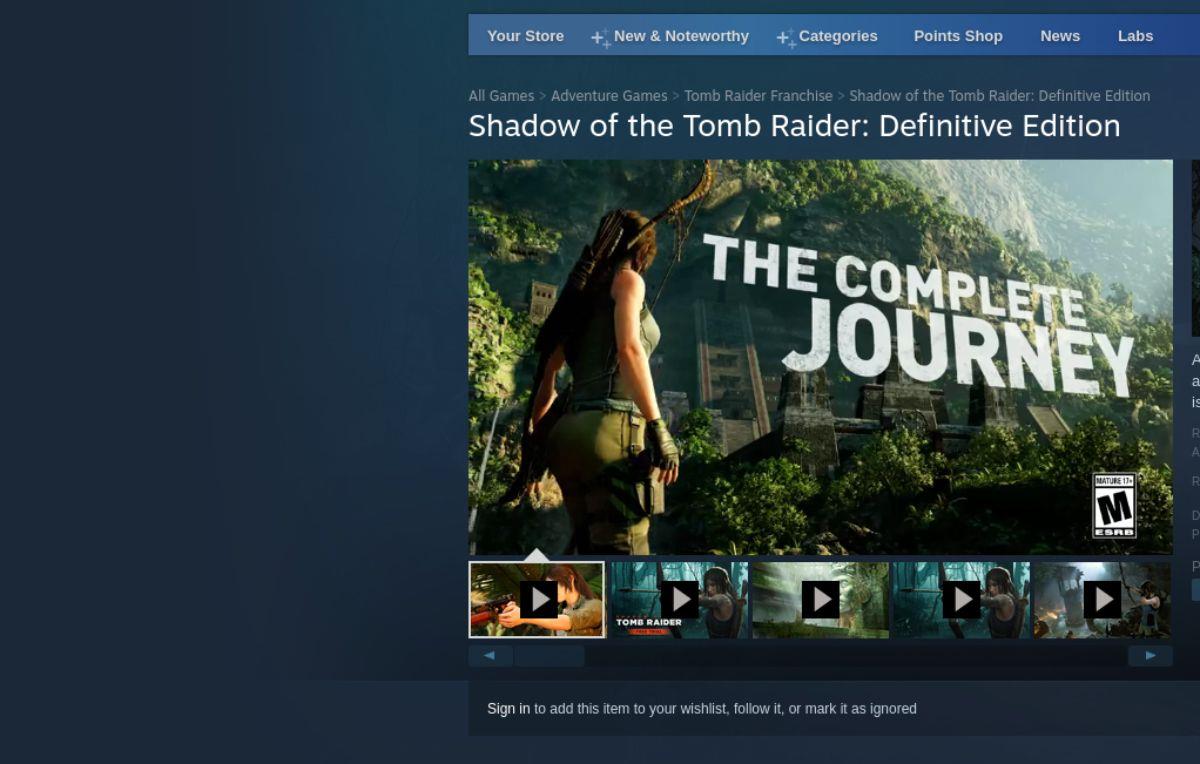
Con Shadow of the Tomb Raider agregado a su carrito de Steam, haga clic en el icono del carrito. Si selecciona el ícono del carrito, podrá realizar la compra de Shadow of the Tomb Raider para su cuenta de Steam.
Paso 3: después de comprar Shadow of the Tomb Raider, busque el botón "Biblioteca" y selecciónelo con el mouse. Al seleccionar el botón "Biblioteca", tendrás acceso a la biblioteca de juegos de Steam. Busca en tu biblioteca de juegos de Steam "Shadow of the Tomb Raider" y selecciónalo una vez que lo hayas encontrado.
Paso 4: Cuando haya seleccionado "Shadow of the Tomb Raider", verá un botón azul "INSTALAR". Seleccione este botón para descargar e instalar Shadow of the Tomb Raider en su computadora. La instalación no debería llevar mucho tiempo.

Paso 5: Una vez que Shadow of the Tomb Raider termine de descargarse en su PC con Linux, el botón azul "INSTALAR" se convertirá en un botón verde "JUGAR". Seleccione el botón "JUGAR" para iniciar Shadow of the Tomb Raider en su sistema Linux.
Controle fácilmente los ordenadores de su red con KontrolPack. Conecte y administre fácilmente ordenadores con diferentes sistemas operativos.
¿Quieres realizar tareas repetidas automáticamente? En lugar de tener que pulsar un botón manualmente varias veces, ¿no sería mejor que una aplicación...?
iDownloade es una herramienta multiplataforma que permite descargar contenido sin DRM del servicio iPlayer de la BBC. Permite descargar vídeos en formato .mov.
Hemos estado cubriendo las características de Outlook 2010 con mucho detalle, pero como no se lanzará antes de junio de 2010, es hora de mirar Thunderbird 3.
De vez en cuando, todos necesitamos un descanso. Si buscas un juego interesante, prueba Flight Gear. Es un juego gratuito, multiplataforma y de código abierto.
MP3 Diags es la herramienta definitiva para solucionar problemas en tu colección de música. Etiqueta correctamente tus archivos MP3, añade carátulas de álbumes faltantes y corrige el VBR.
Al igual que Google Wave, Google Voice ha generado un gran revuelo en todo el mundo. Google busca cambiar la forma en que nos comunicamos y, dado que se está convirtiendo en...
Hay muchas herramientas que permiten a los usuarios de Flickr descargar sus fotos en alta calidad, pero ¿hay alguna forma de descargar Favoritos de Flickr? Recientemente, descubrimos...
¿Qué es el sampling? Según Wikipedia, «es el acto de tomar una porción, o muestra, de una grabación de sonido y reutilizarla como un instrumento o...
Google Sites es un servicio de Google que permite alojar un sitio web en su servidor. Sin embargo, existe un problema: no incluye una opción integrada para realizar copias de seguridad.



![Descarga FlightGear Flight Simulator gratis [Diviértete] Descarga FlightGear Flight Simulator gratis [Diviértete]](https://tips.webtech360.com/resources8/r252/image-7634-0829093738400.jpg)




